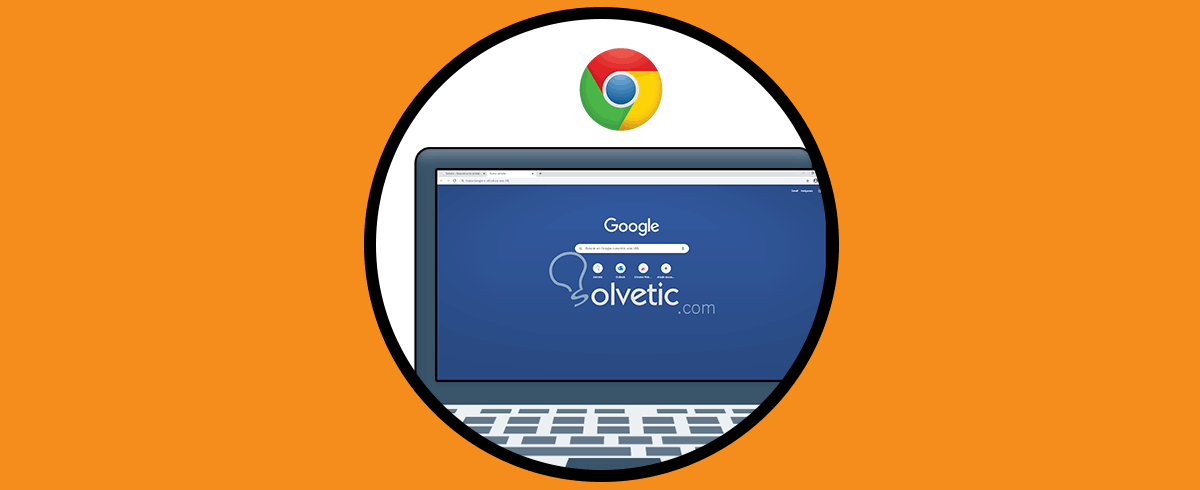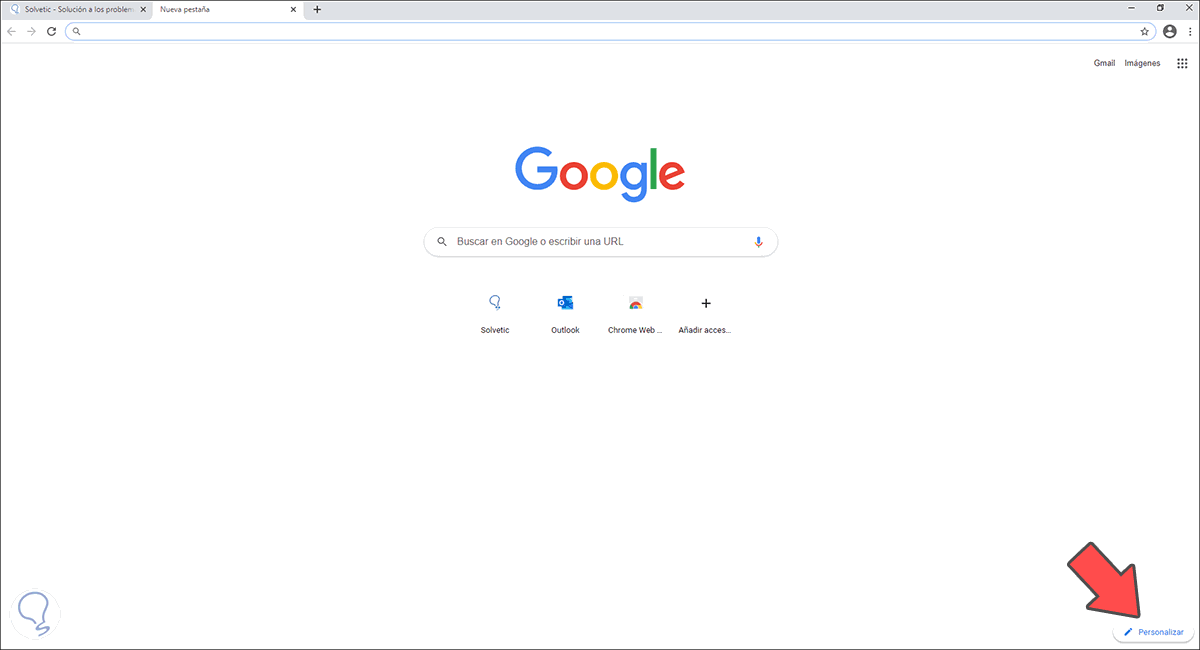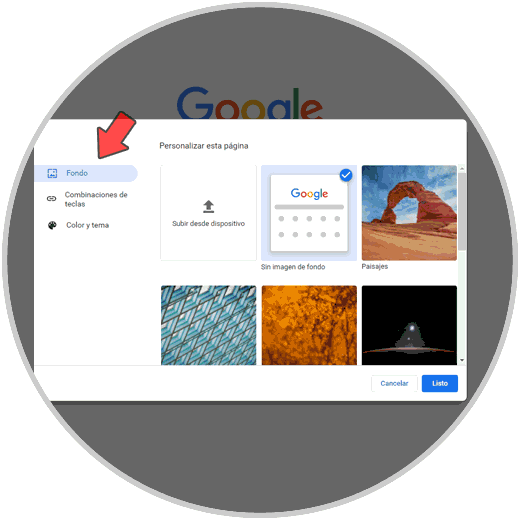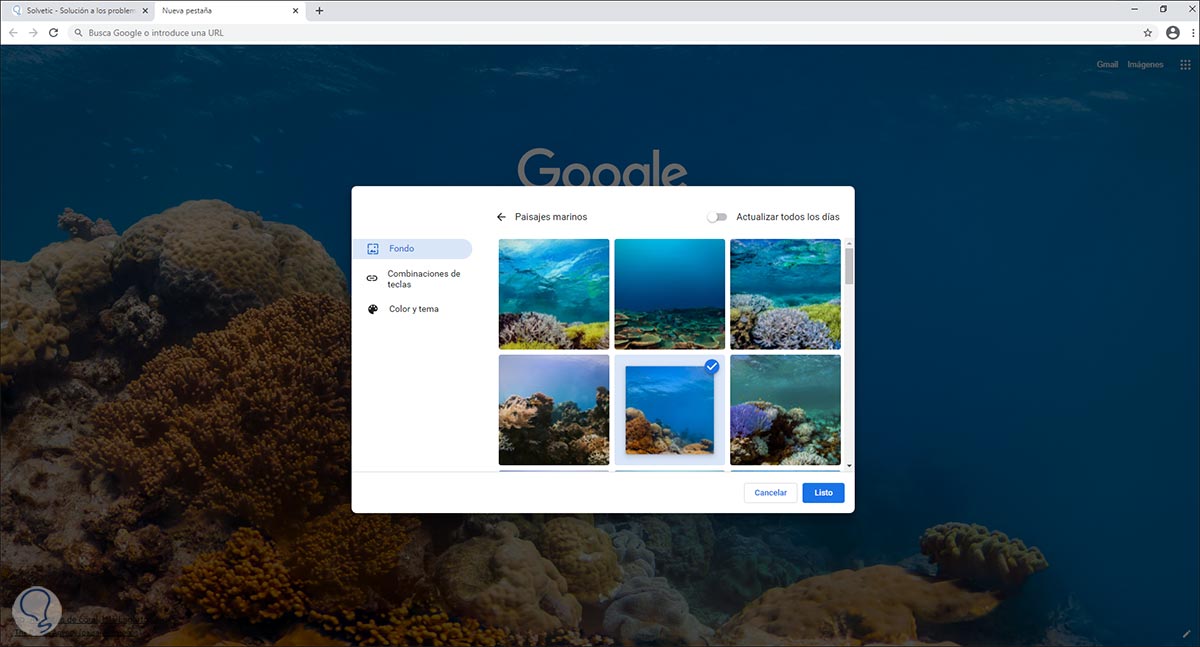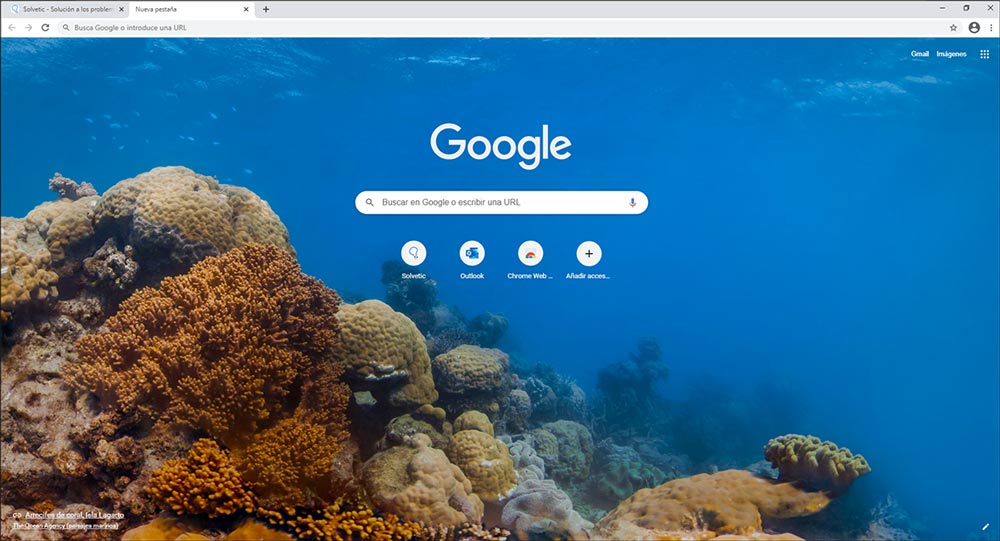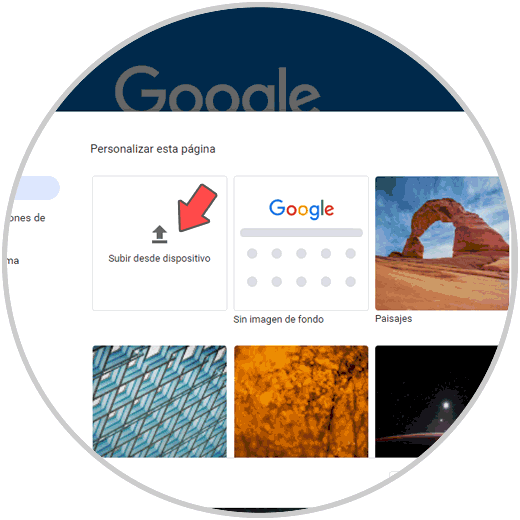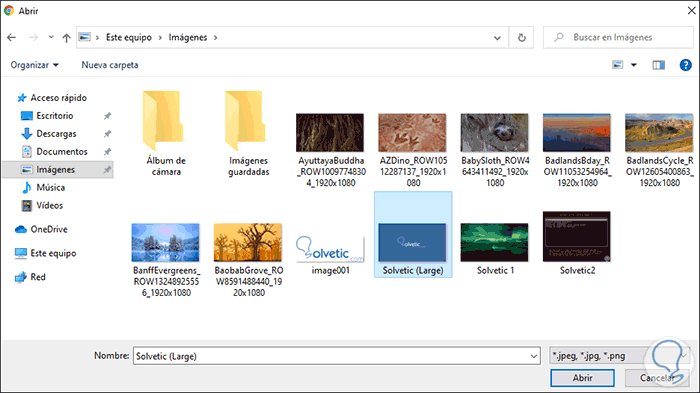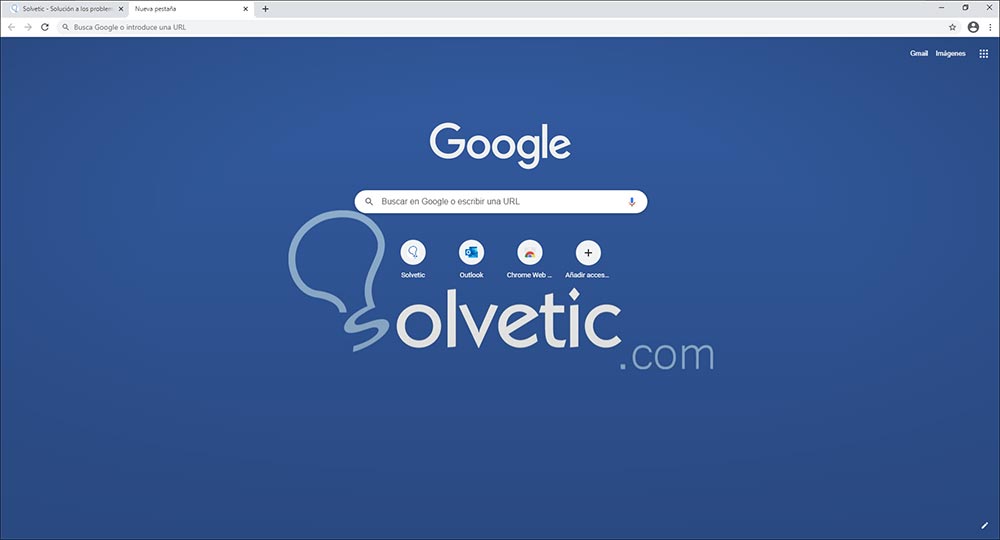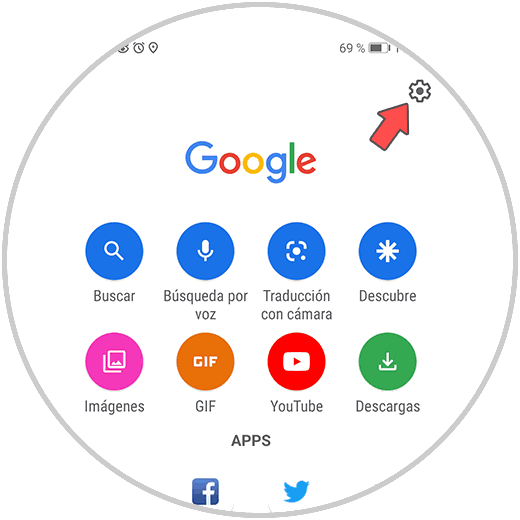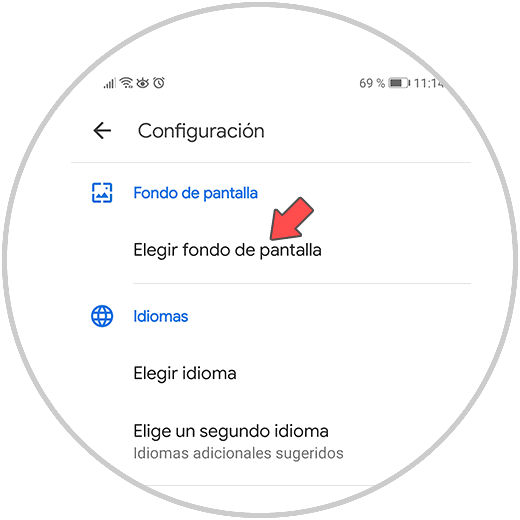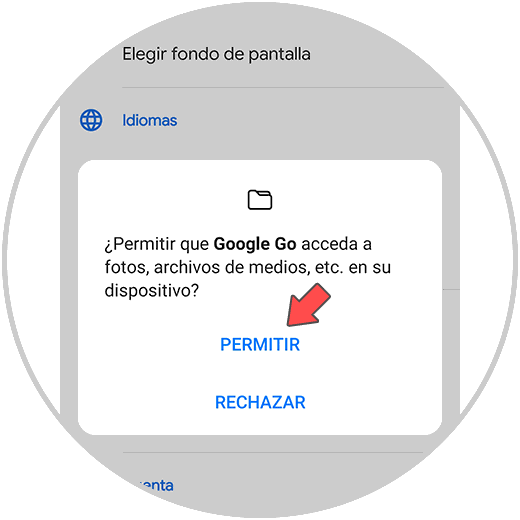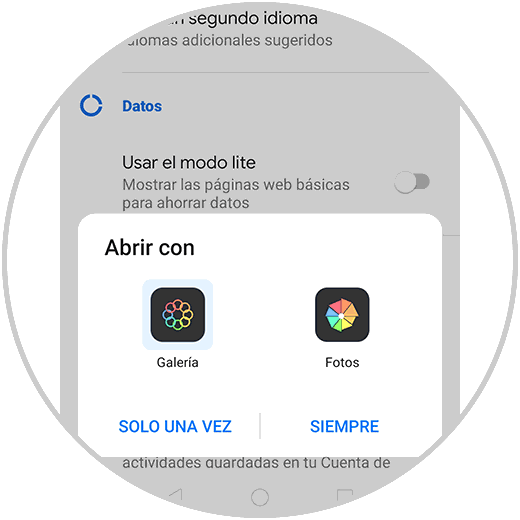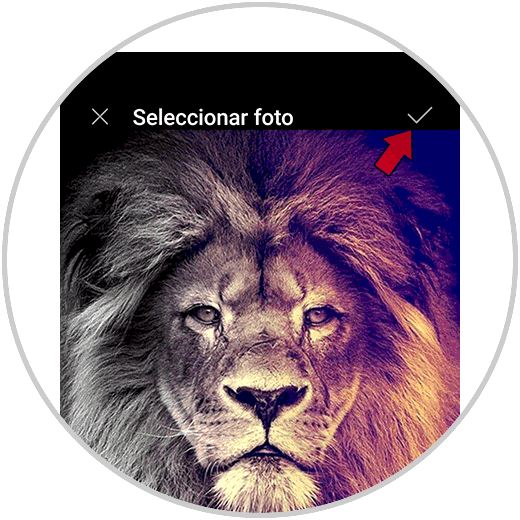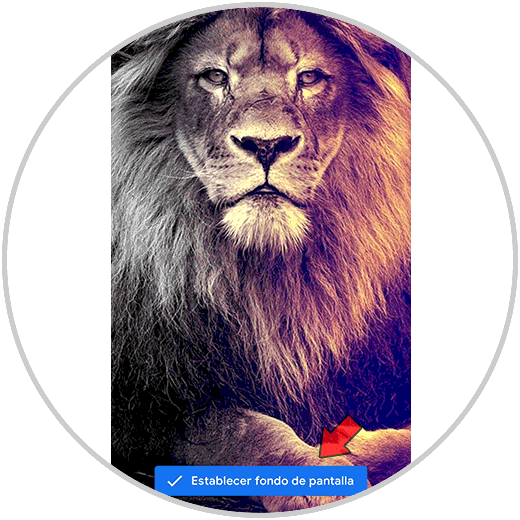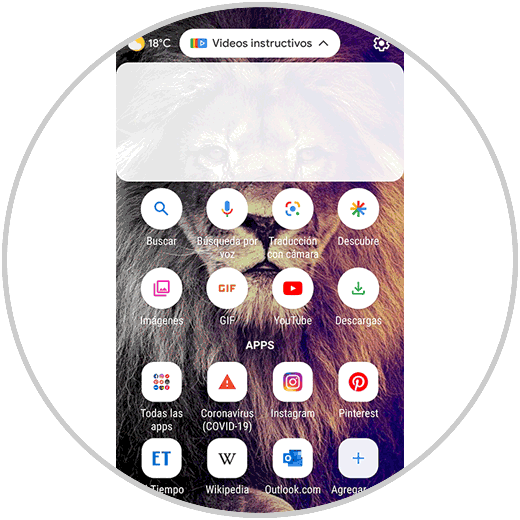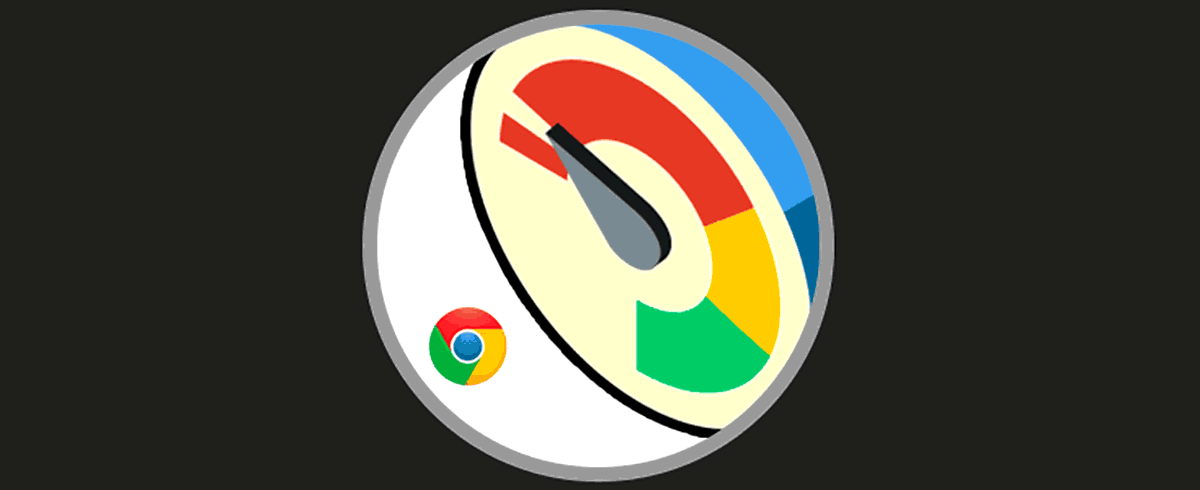Tener un buen navegador instalado tanto en nuestro ordenador como en nuestro teléfono móvil hoy en día resulta imprescindible, ya que de manera frecuente la mayoría de nosotros accedemos a la web en busca de información y datos. Es por ello que es importante que seleccionemos uno que se adapte a nuestras necesidades y cumpla diferentes requisitos. No cabe duda de que uno de los más utilizados a nivel mundial es Google Chrome.
Google Chrome tiene una ventaja y es la versatilidad que nos ofrece para personalizar su interfaz de diferentes formas ya sea con nuestras propias imágenes o con diseños ya establecidos, esto permite que la apariencia de Google Chrome sea diferente al valor por defecto.
Solvetic te explicará en este tutorial la forma para establecer un fondo personalizado en el navegador Google Chrome tanto el PC como en el teléfono móvil.
1Cómo personalizar el fondo de Google Chrome en PC
En este caso será Windows 10, abrimos Google Chrome y vamos a una nueva pestaña. En la parte inferior derecha encontramos un botón llamado “Personalizar”:
Al dar clic allí será desplegada la siguiente ventana:
Allí Google Chrome nos ofrece diferentes categorías para seleccionar alguna imagen ya integrada, podemos abrir alguna de estas opciones para ver las diversas imágenes disponibles:
Seleccionamos la deseada y damos clic en “Listo”, el cambio es inmediato:
De nuevo damos clic en “Personalizar” para acceder a las opciones de edición:
Para una foto personal, damos clic en “Subir desde dispositivo” y seleccionamos la imagen a establecer:
Damos clic en “Abrir” y esta será la imagen que veremos en el fondo de Google Chrome:
Así de simple es editar el fondo de Chrome desde PC.
2Cómo personalizar el fondo de Google Chrome en móvil
En este ejemplo será Android, lo primero es abrir Play Store y descargar Play Go en el siguiente enlace:
Una vez instalada, abrimos Play Go y veremos lo siguiente:
Pulsamos sobre el icono de configuración (piñón) en la parte superior y en las opciones desplegadas pulsamos en “Elegir fondo de pantalla”:
Al pulsar allí debemos conceder permisos:
Luego definimos la forma en que se abrirá la imagen:
Procedemos a seleccionar la imagen deseada:
Pulsamos en el signo de verificación en la parte superior y luego veremos lo siguiente:
Pulsamos en “Establecer como fondo de pantalla” y veremos esta imagen de fondo en Google:
Para eliminar esta imagen, vamos de nuevo a Configuración y esta vez seleccionamos “Quitar fondo de pantalla”. Como resultado el fondo de Chrome será el establecido por defecto. Estos son los pasos para establecer un fondo en Google Chrome tanto en PC como en móvil.